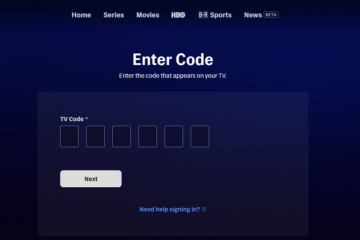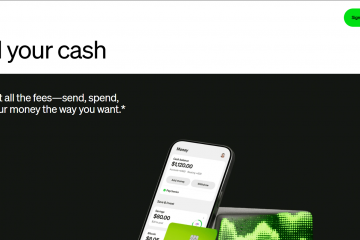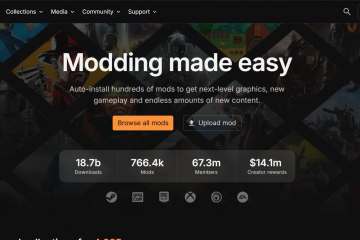Εάν θελήσατε ποτέ να κάνετε τα έγγραφα ή τα σχέδιά σας να ξεχωρίζουν, το DaFont είναι ένα από τα πιο εύκολα μέρη για να βρείτε δωρεάν γραμματοσειρές. Αλλά αν δεν είστε βέβαιοι πώς να τις κατεβάσετε και να τις εγκαταστήσετε με ασφάλεια, αυτός ο οδηγός σάς δείχνει κάθε βήμα, από την εύρεση της σωστής γραμματοσειράς έως τη χρήση της στο Word, το Photoshop ή το Canva.
Πριν ξεκινήσετε
Μεταβείτε στον επίσημο ιστότοπο του Dafont πληκτρολογώντας τη διεύθυνση URL με μη αυτόματο τρόπο για να αποφύγετε ψεύτικες σελίδες Ελέγξτε την άδεια οποιασδήποτε γραμματοσειράς, ενώ κάποια άλλα μπορεί να είναι δωρεάν για προσωπική χρήση. Κάντε προεπισκόπηση οποιασδήποτε γραμματοσειράς πριν τη λήψη για να μάθετε πώς μοιάζει
Βήμα 1: Μεταβείτε στον επίσημο ιστότοπο
στο επίσημο ιστότοπο DaoGdafont για λήψη
p. γραμματοσειρές που είναι απαλλαγμένες από κακόβουλο λογισμικό. Για να έχετε την καλύτερη εμπειρία, περιηγηθείτε στις γραμματοσειρές ανά κατηγορία, συγγραφέα ή θέμα. Δοκιμάστε να εξερευνήσετε κατηγορίες όπως”Script”,”Sans Serif”ή”Vintage”. Μπορείτε να πληκτρολογήσετε το δικό σας δείγμα κειμένου στο πλαίσιο προεπισκόπησης για να δείτε πώς φαίνεται πριν από τη λήψη.
Βήμα 2: Λήψη του αρχείου γραμματοσειράς
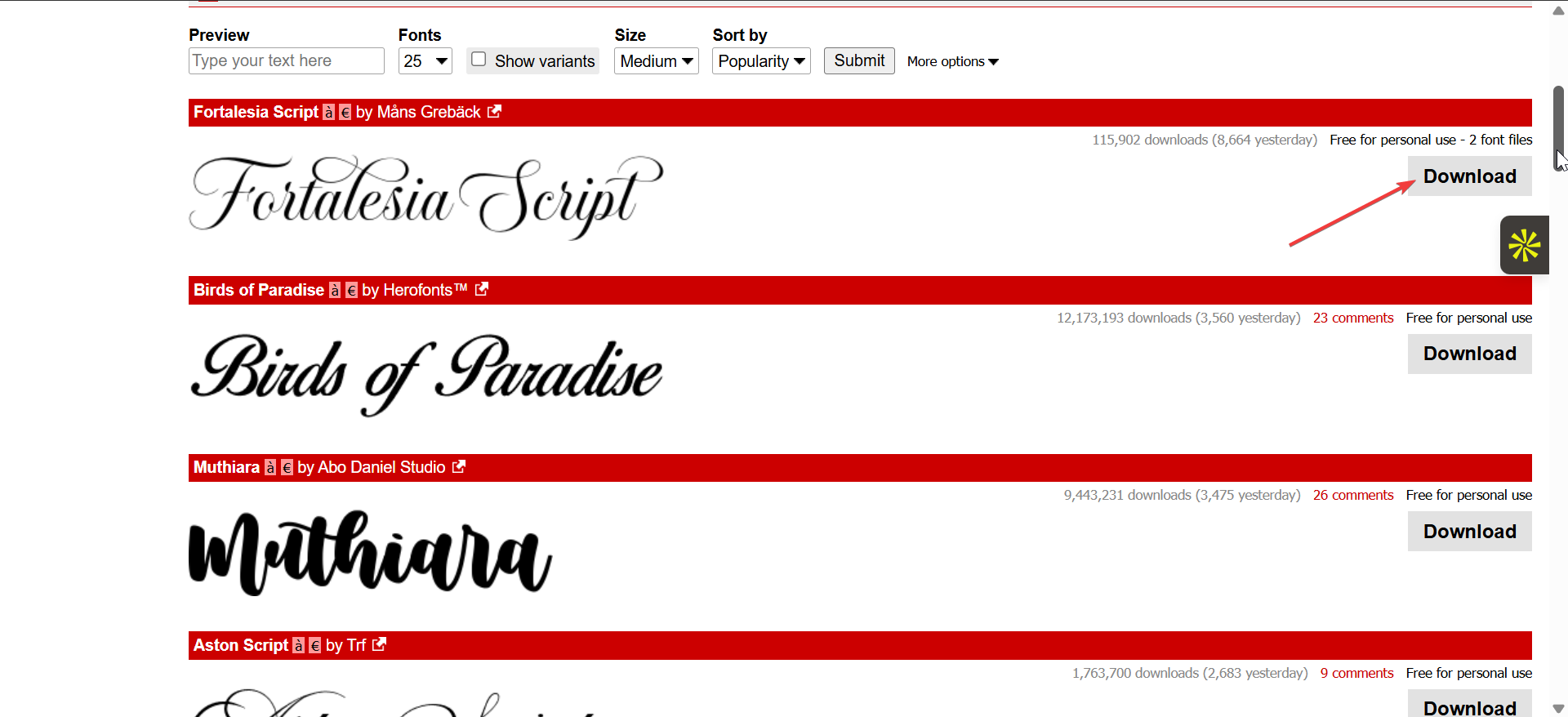
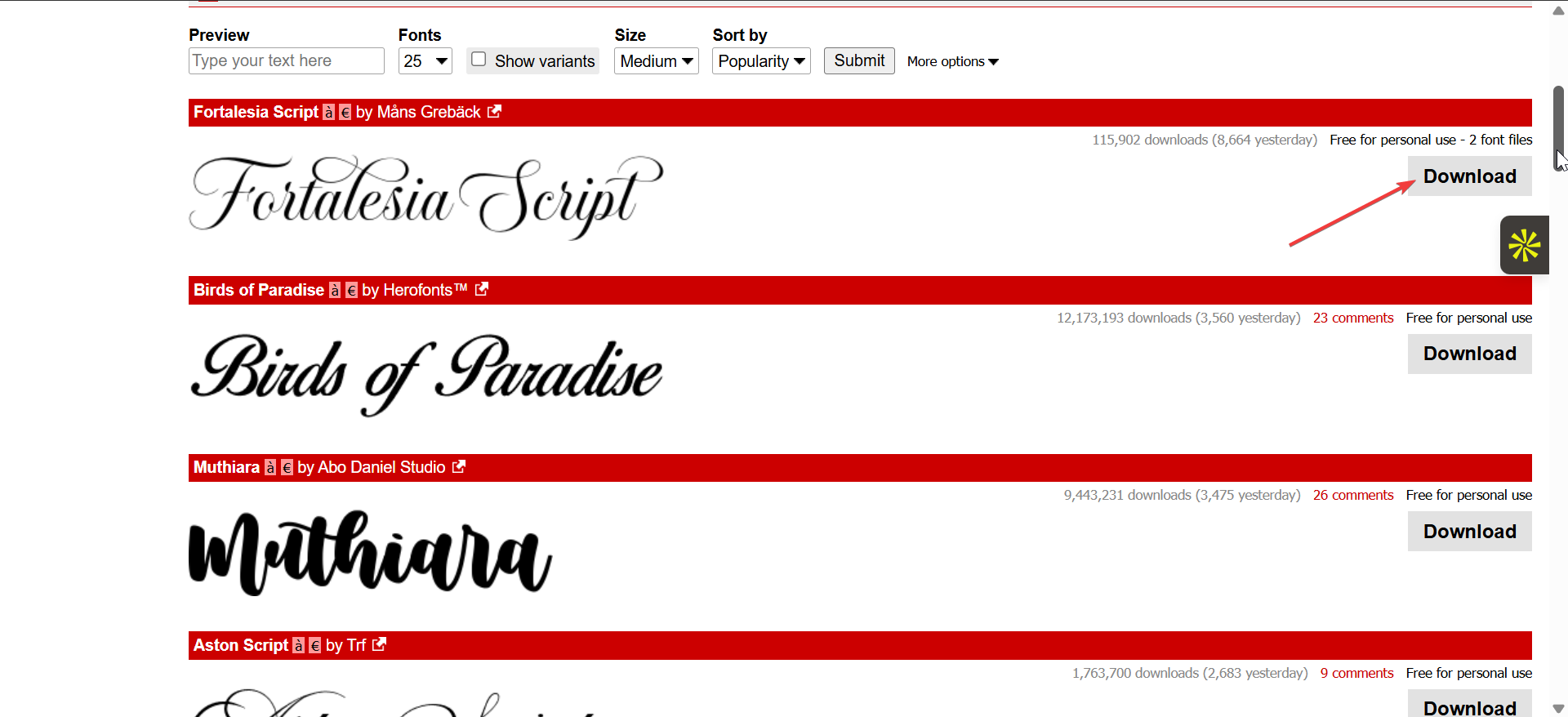
Μόλις επιλέξετε τη γραμματοσειρά σας, κάντε κλικ στο κουμπί Λήψη στη δεξιά πλευρά της οθόνης. Η γραμματοσειρά γίνεται λήψη ως αρχείο ZIP και εμφανίζεται συνήθως στον προεπιλεγμένο φάκελο”Λήψεις”του προγράμματος περιήγησής σας. Ελέγξτε το μέγεθος και το όνομα του αρχείου για να επιβεβαιώσετε την επιτυχή λήψη.
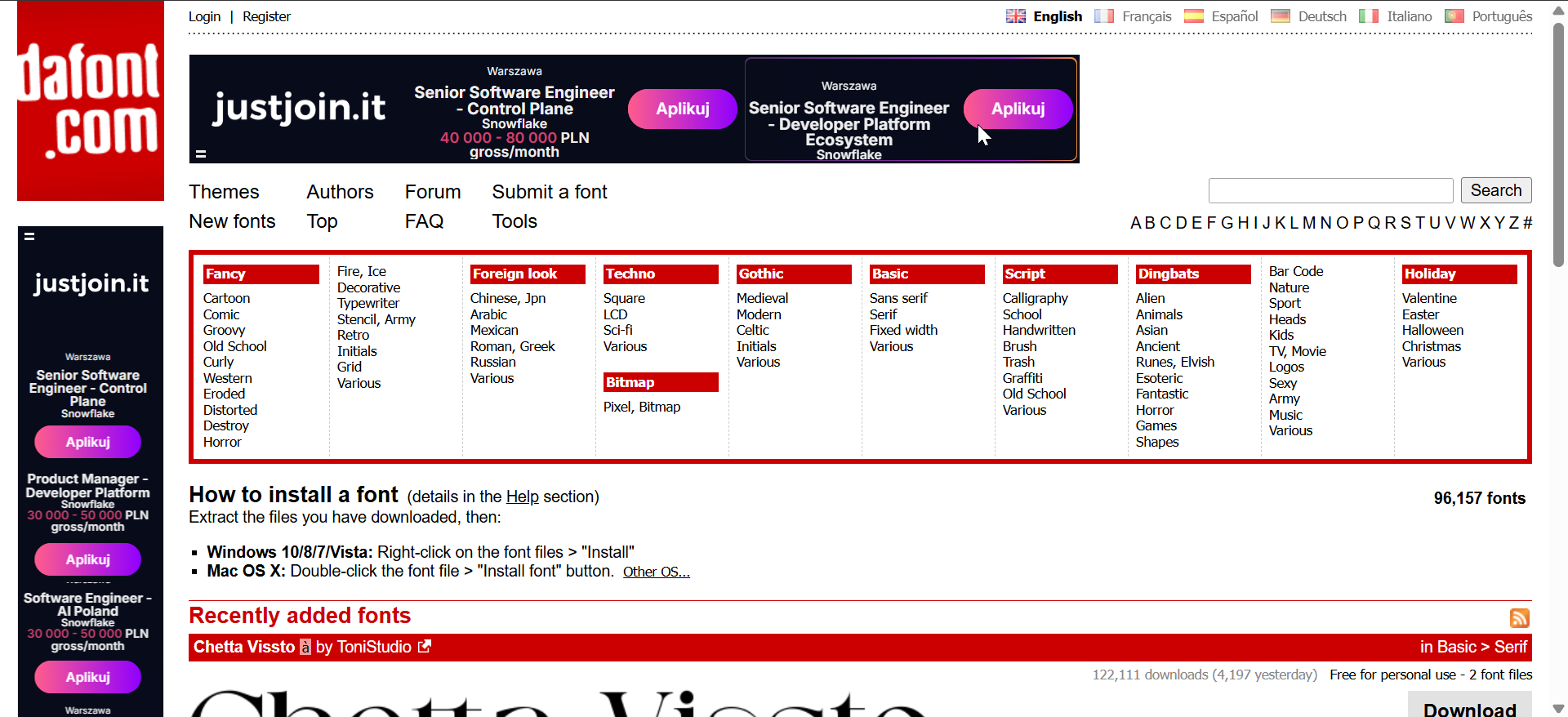
Βήμα 3: Αποσυμπιέστε το Font
width=”1182″height=”731″src=”https://windows.atsit.in/el/wp-content/uploads/sites/11/2025/10/cf80cf8ecf82-cebdceb1-cebaceb1cf84ceb5ceb2ceaccf83ceb5cf84ceb5-ceb3cf81ceb1cebccebcceb1cf84cebfcf83ceb5ceb9cf81ceadcf82-ceb1cf80cf8c-2.png”>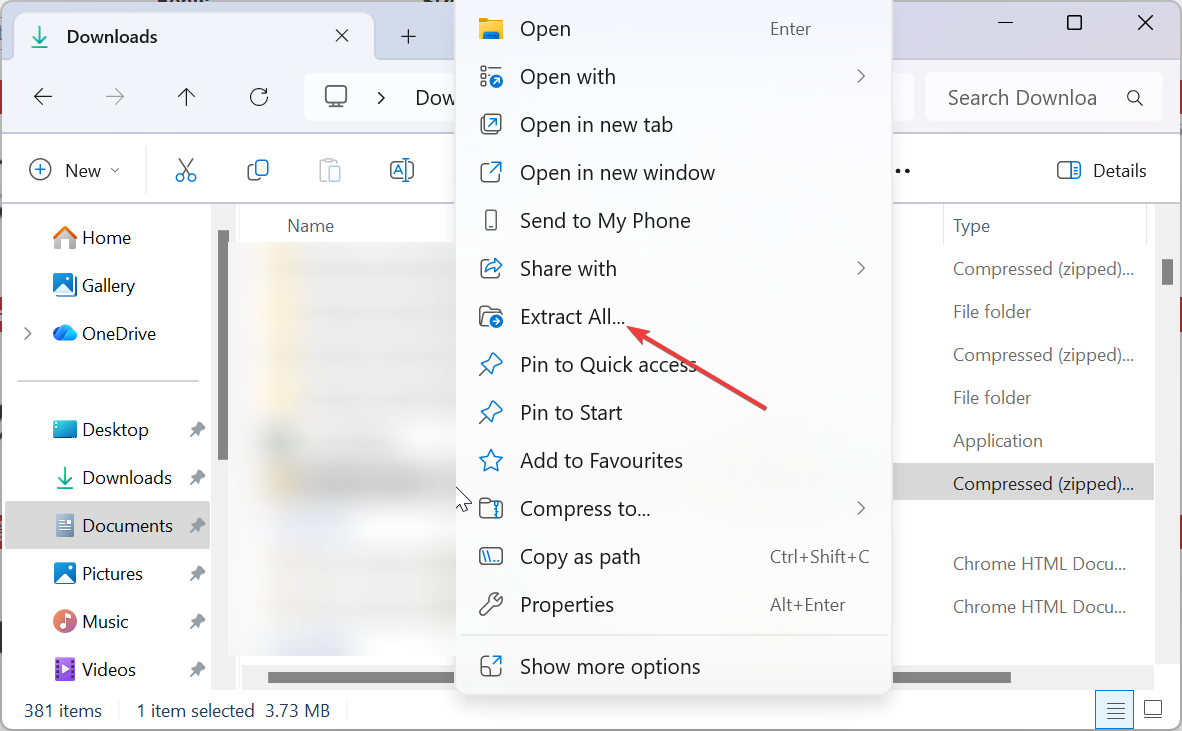
Τα αρχεία γραμματοσειρών στο DaFont συμπιέζονται για ευκολότερη κοινή χρήση. Κάντε δεξί κλικ στο αρχείο ZIP και επιλέξτε Εξαγωγή όλων στα Windows ή κάντε διπλό κλικ για αποσυμπίεση στο macOS. Μέσα στο φάκελο, θα βρείτε αρχεία γραμματοσειρών που τελειώνουν σε.ttf ή.otf-αυτά είναι αυτά που θα εγκαταστήσετε.
Βήμα 4: Εγκαταστήστε τη γραμματοσειρά στη συσκευή σας
Εγκατάσταση στα Windows 11/10
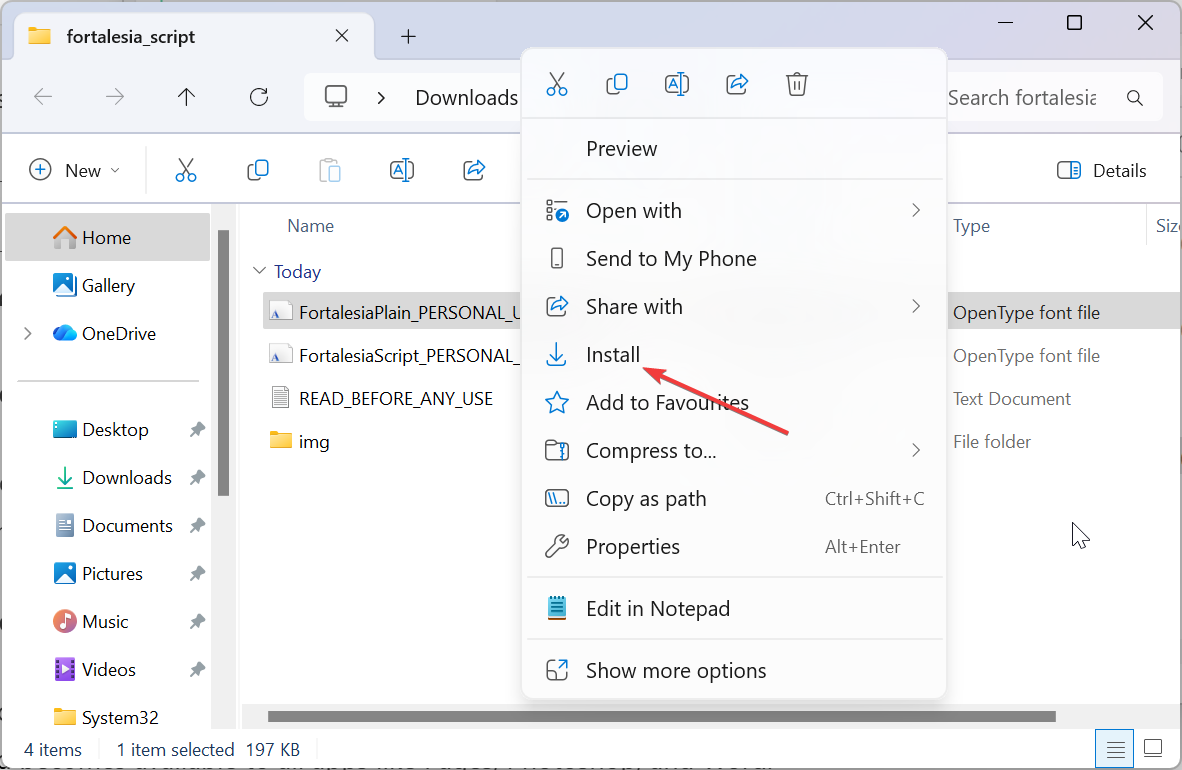
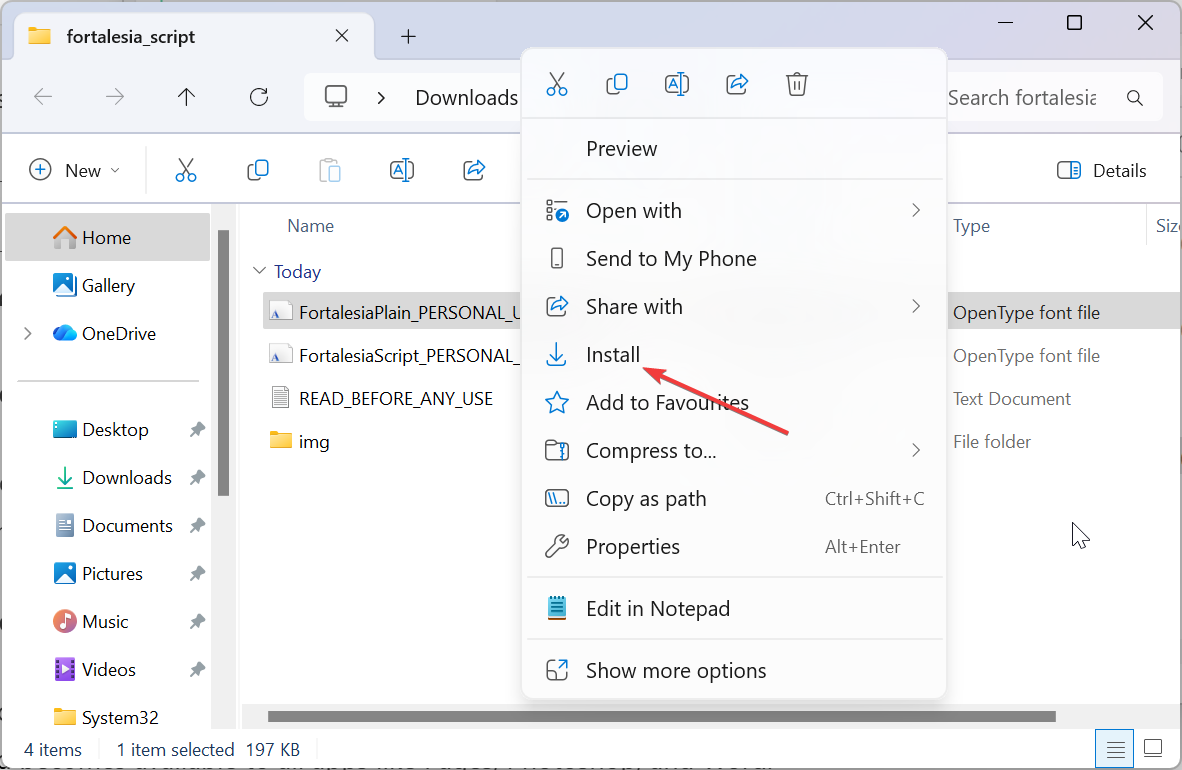
Κάντε δεξί κλικ στο αρχείο γραμματοσειράς και επιλέξτε Εγκατάσταση. Αυτό θα εγκαταστήσει τη γραμματοσειρά στον υπολογιστή σας και θα την καταχωρήσει αυτόματα στις εφαρμογές σας. Εναλλακτικά, ανοίξτε τις Ρυθμίσεις > Εξατομίκευση > Γραμματοσειρές και σύρετε το αρχείο στο παράθυρο.
Εγκατάσταση σε macOS (Ventura ή νεότερη έκδοση)
Κάντε διπλό κλικ στο αρχείο γραμματοσειράς και, στη συνέχεια, κάντε κλικ στην επιλογή Εγκατάσταση γραμματοσειράς στο Βιβλίο γραμματοσειρών. Η γραμματοσειρά εμφανίζεται αμέσως στις γραμματοσειρές του συστήματος macOS και γίνεται διαθέσιμη σε όλες τις εφαρμογές όπως το Pages, το Photoshop και το Word.
Εγκατάσταση σε Linux
Αντιγράψτε το αρχείο γραμματοσειράς στο φάκελο ~/.fonts ή ανοίξτε το Font Manager για να το εισαγάγετε. Αποσυνδεθείτε ή επανεκκινήστε τη συνεδρία σας, ώστε το Linux να μπορεί να εντοπίσει και να φορτώσει τη νέα γραμματοσειρά.
Εγκατάσταση σε iPhone ή iPad
Χρησιμοποιήστε μια εφαρμογή όπως το iFont ή το AnyFont για να εγκαταστήσετε τις γραμματοσειρές που έχετε λάβει. Μόλις προστεθούν, μπορείτε να τα χρησιμοποιήσετε σε υποστηριζόμενες εφαρμογές όπως το Keynote, το Pages ή το Canva για κινητά.
Βήμα 5: Επαληθεύστε τη γραμματοσειρά στις εφαρμογές σας
Μετά την εγκατάσταση, ανοίξτε μια εφαρμογή κειμένου ή σχεδίασης και αναζητήστε το όνομα της γραμματοσειράς στη λίστα γραμματοσειρών. Εάν δεν εμφανιστεί αμέσως, κλείστε και ανοίξτε ξανά το πρόγραμμα. Για χρήση σε όλο το σύστημα, μια γρήγορη επανεκκίνηση διασφαλίζει την πλήρη φόρτωσή της.
Αντιμετώπιση συνηθισμένων προβλημάτων γραμματοσειράς
Εάν η γραμματοσειρά σας δεν εμφανίζεται, ελέγξτε ξανά ότι έχετε εξαγάγει σωστά το αρχείο ZIP. Οι γραμματοσειρές που είναι αποθηκευμένες σε υποφακέλους ενδέχεται να μην εγκατασταθούν σωστά. Επίσης, επιβεβαιώστε ότι κατεβάσατε ένα αρχείο TrueType ή OpenType—άλλες μορφές ενδέχεται να μην είναι συμβατές με ορισμένες εφαρμογές.
Εάν δείτε γράμματα ή σύμβολα που λείπουν, εγκαταστήστε ξανά τη γραμματοσειρά ή διαγράψτε την προσωρινή μνήμη γραμματοσειράς. Αυτές οι μικρές επαναφορές συχνά διορθώνουν σφάλματα οθόνης χωρίς επιπλέον εργαλεία.
Συμβουλές για ασφαλή και οργανωμένη χρήση γραμματοσειράς
Σαρώστε όλες τις λήψεις με το λογισμικό προστασίας από ιούς πριν από την εγκατάσταση. Αποφύγετε την προσθήκη εκατοντάδων γραμματοσειρών ταυτόχρονα-πάρα πολλές μπορεί να επιβραδύνουν την απόδοση του υπολογιστή σας. Για μεγάλες συλλογές, σκεφτείτε να χρησιμοποιήσετε έναν διαχειριστή γραμματοσειρών για να διατηρείτε τα πάντα τακτοποιημένα και εύκολο στην περιήγησή σας.
Συχνές ερωτήσεις
Είναι δωρεάν όλες οι γραμματοσειρές στο DaFont στη χρήση; Όχι. Πολλές είναι δωρεάν μόνο για προσωπικά έργα. Ελέγξτε τα στοιχεία άδειας χρήσης κάθε γραμματοσειράς πριν τη χρησιμοποιήσετε εμπορικά.
Γιατί η γραμματοσειρά μου δεν εμφανίζεται στο Word ή στο Photoshop; Ορισμένα προγράμματα αποθηκεύουν προσωρινά τις λίστες γραμματοσειρών κατά την εκκίνηση. Η επανεκκίνηση της εφαρμογής ή του υπολογιστή σας βοηθά στην ανανέωση της λίστας, ώστε να εμφανιστεί η νέα γραμματοσειρά σας.
Ποια είναι η διαφορά μεταξύ των γραμματοσειρών TTF και OTF; Το TTF (TrueType) είναι συμβατό με τα περισσότερα συστήματα, ενώ το OTF (OpenType) περιλαμβάνει πιο προηγμένες λειτουργίες σχεδίασης, όπως ligatures.2hp Συμπέρασμα
width=”1182″height=”731″src=”https://windows.atsit.in/el/wp-content/uploads/sites/11/2025/10/cf80cf8ecf82-cebdceb1-cebaceb1cf84ceb5ceb2ceaccf83ceb5cf84ceb5-ceb3cf81ceb1cebccebcceb1cf84cebfcf83ceb5ceb9cf81ceadcf82-ceb1cf80cf8c-2.png”>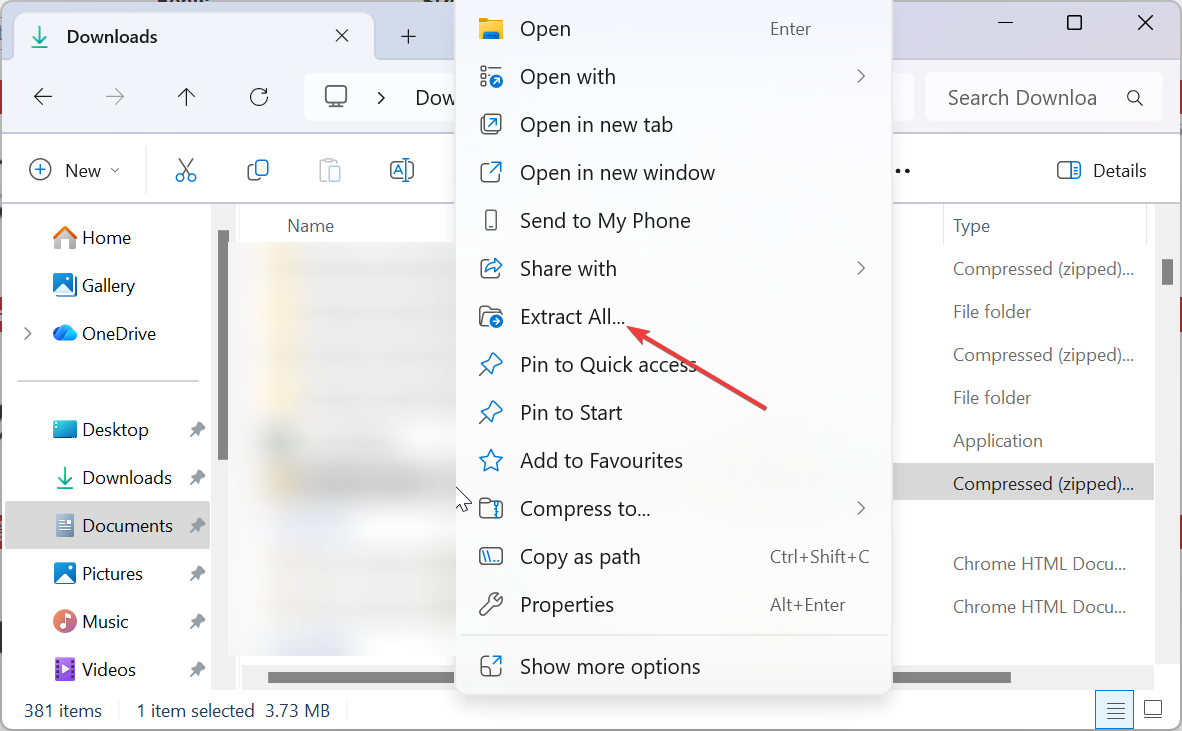
Τα αρχεία γραμματοσειρών στο DaFont συμπιέζονται για ευκολότερη κοινή χρήση. Κάντε δεξί κλικ στο αρχείο ZIP και επιλέξτε Εξαγωγή όλων στα Windows ή κάντε διπλό κλικ για αποσυμπίεση στο macOS. Μέσα στο φάκελο, θα βρείτε αρχεία γραμματοσειρών που τελειώνουν σε.ttf ή.otf-αυτά είναι αυτά που θα εγκαταστήσετε.
Βήμα 4: Εγκαταστήστε τη γραμματοσειρά στη συσκευή σας
Εγκατάσταση στα Windows 11/10
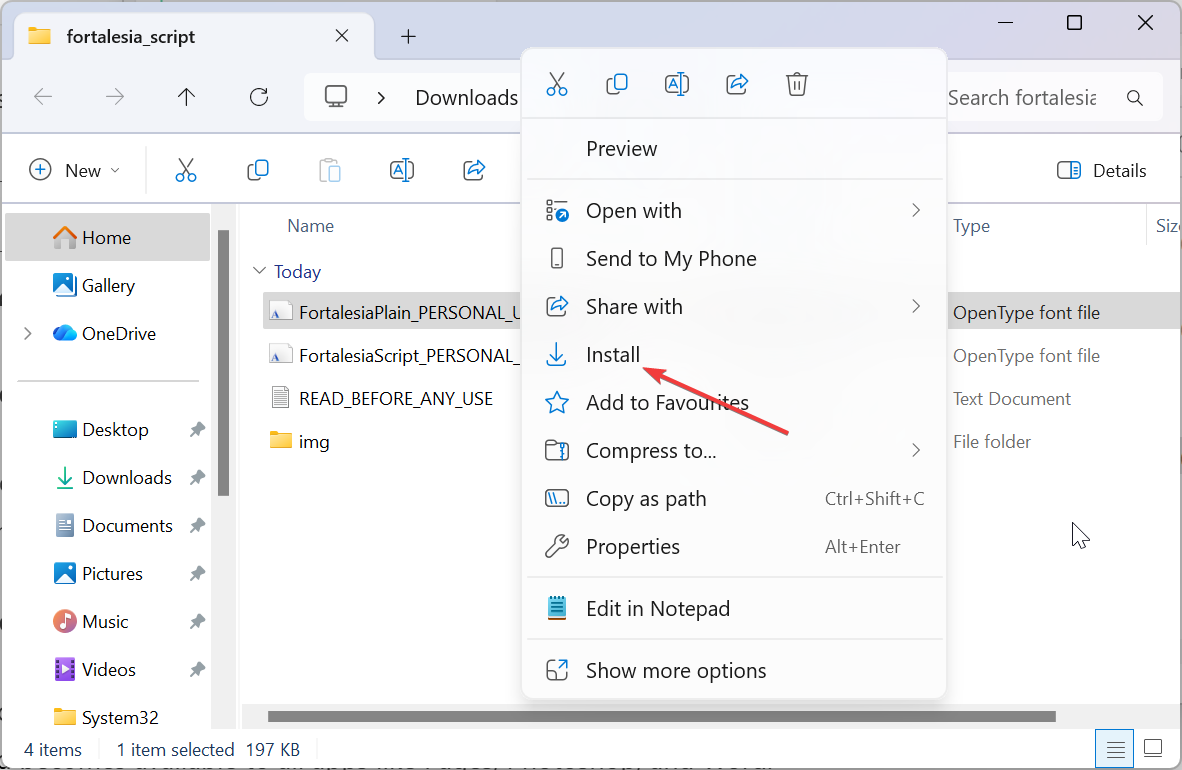
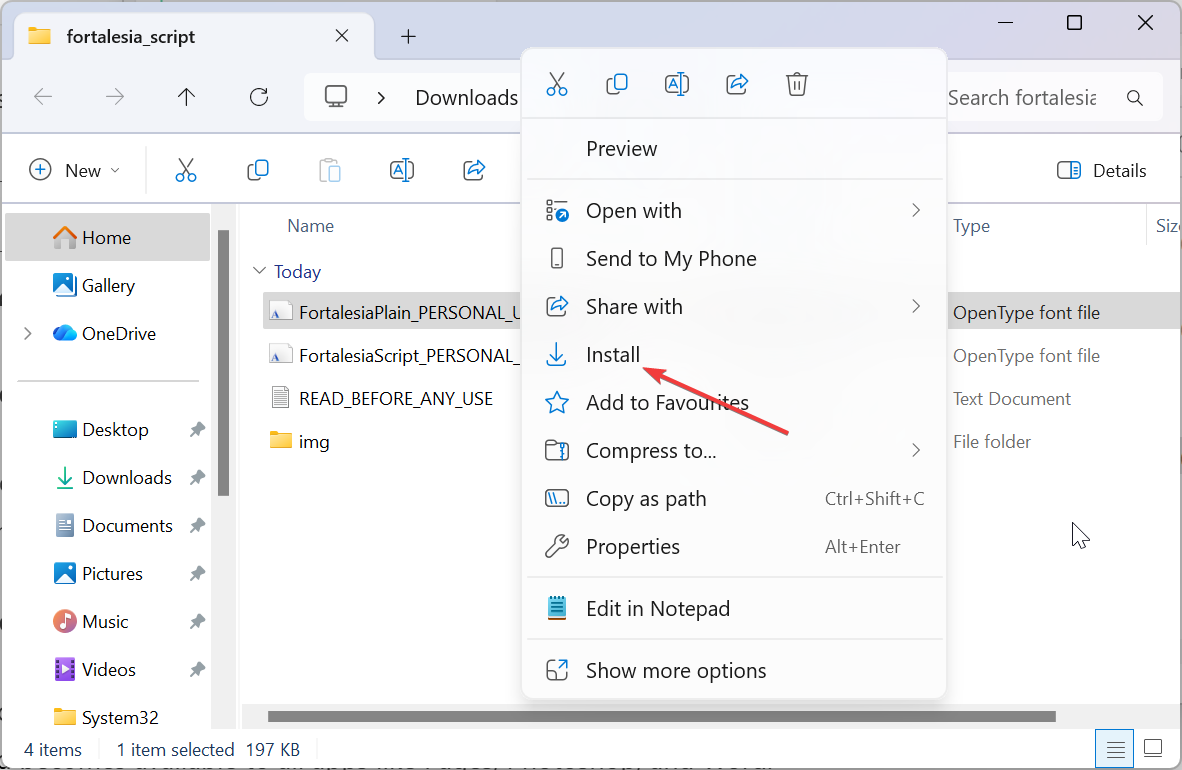
Κάντε δεξί κλικ στο αρχείο γραμματοσειράς και επιλέξτε Εγκατάσταση. Αυτό θα εγκαταστήσει τη γραμματοσειρά στον υπολογιστή σας και θα την καταχωρήσει αυτόματα στις εφαρμογές σας. Εναλλακτικά, ανοίξτε τις Ρυθμίσεις > Εξατομίκευση > Γραμματοσειρές και σύρετε το αρχείο στο παράθυρο.
Εγκατάσταση σε macOS (Ventura ή νεότερη έκδοση)
Κάντε διπλό κλικ στο αρχείο γραμματοσειράς και, στη συνέχεια, κάντε κλικ στην επιλογή Εγκατάσταση γραμματοσειράς στο Βιβλίο γραμματοσειρών. Η γραμματοσειρά εμφανίζεται αμέσως στις γραμματοσειρές του συστήματος macOS και γίνεται διαθέσιμη σε όλες τις εφαρμογές όπως το Pages, το Photoshop και το Word.
Εγκατάσταση σε Linux
Αντιγράψτε το αρχείο γραμματοσειράς στο φάκελο ~/.fonts ή ανοίξτε το Font Manager για να το εισαγάγετε. Αποσυνδεθείτε ή επανεκκινήστε τη συνεδρία σας, ώστε το Linux να μπορεί να εντοπίσει και να φορτώσει τη νέα γραμματοσειρά.
Εγκατάσταση σε iPhone ή iPad
Χρησιμοποιήστε μια εφαρμογή όπως το iFont ή το AnyFont για να εγκαταστήσετε τις γραμματοσειρές που έχετε λάβει. Μόλις προστεθούν, μπορείτε να τα χρησιμοποιήσετε σε υποστηριζόμενες εφαρμογές όπως το Keynote, το Pages ή το Canva για κινητά.
Βήμα 5: Επαληθεύστε τη γραμματοσειρά στις εφαρμογές σας
Μετά την εγκατάσταση, ανοίξτε μια εφαρμογή κειμένου ή σχεδίασης και αναζητήστε το όνομα της γραμματοσειράς στη λίστα γραμματοσειρών. Εάν δεν εμφανιστεί αμέσως, κλείστε και ανοίξτε ξανά το πρόγραμμα. Για χρήση σε όλο το σύστημα, μια γρήγορη επανεκκίνηση διασφαλίζει την πλήρη φόρτωσή της.
Αντιμετώπιση συνηθισμένων προβλημάτων γραμματοσειράς
Εάν η γραμματοσειρά σας δεν εμφανίζεται, ελέγξτε ξανά ότι έχετε εξαγάγει σωστά το αρχείο ZIP. Οι γραμματοσειρές που είναι αποθηκευμένες σε υποφακέλους ενδέχεται να μην εγκατασταθούν σωστά. Επίσης, επιβεβαιώστε ότι κατεβάσατε ένα αρχείο TrueType ή OpenType—άλλες μορφές ενδέχεται να μην είναι συμβατές με ορισμένες εφαρμογές.
Εάν δείτε γράμματα ή σύμβολα που λείπουν, εγκαταστήστε ξανά τη γραμματοσειρά ή διαγράψτε την προσωρινή μνήμη γραμματοσειράς. Αυτές οι μικρές επαναφορές συχνά διορθώνουν σφάλματα οθόνης χωρίς επιπλέον εργαλεία.
Συμβουλές για ασφαλή και οργανωμένη χρήση γραμματοσειράς
Σαρώστε όλες τις λήψεις με το λογισμικό προστασίας από ιούς πριν από την εγκατάσταση. Αποφύγετε την προσθήκη εκατοντάδων γραμματοσειρών ταυτόχρονα-πάρα πολλές μπορεί να επιβραδύνουν την απόδοση του υπολογιστή σας. Για μεγάλες συλλογές, σκεφτείτε να χρησιμοποιήσετε έναν διαχειριστή γραμματοσειρών για να διατηρείτε τα πάντα τακτοποιημένα και εύκολο στην περιήγησή σας.
Συχνές ερωτήσεις
Είναι δωρεάν όλες οι γραμματοσειρές στο DaFont στη χρήση; Όχι. Πολλές είναι δωρεάν μόνο για προσωπικά έργα. Ελέγξτε τα στοιχεία άδειας χρήσης κάθε γραμματοσειράς πριν τη χρησιμοποιήσετε εμπορικά.
Γιατί η γραμματοσειρά μου δεν εμφανίζεται στο Word ή στο Photoshop; Ορισμένα προγράμματα αποθηκεύουν προσωρινά τις λίστες γραμματοσειρών κατά την εκκίνηση. Η επανεκκίνηση της εφαρμογής ή του υπολογιστή σας βοηθά στην ανανέωση της λίστας, ώστε να εμφανιστεί η νέα γραμματοσειρά σας.
Ποια είναι η διαφορά μεταξύ των γραμματοσειρών TTF και OTF; Το TTF (TrueType) είναι συμβατό με τα περισσότερα συστήματα, ενώ το OTF (OpenType) περιλαμβάνει πιο προηγμένες λειτουργίες σχεδίασης, όπως ligatures.2hp
Η λήψη γραμματοσειρών από το DaFont είναι γρήγορη και ασφαλής όταν ακολουθείτε τα σωστά βήματα. Με την επαλήθευση των αδειών, την σωστή αποσυμπίεση και την εγκατάσταση στο σύστημά σας, μπορείτε να αρχίσετε να χρησιμοποιείτε δημιουργικές γραμματοσειρές σε όλες τις αγαπημένες σας εφαρμογές μέσα σε λίγα λεπτά.